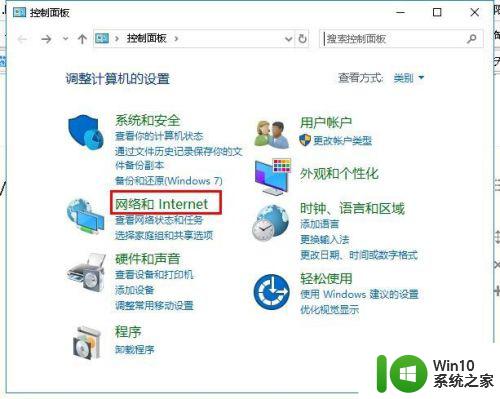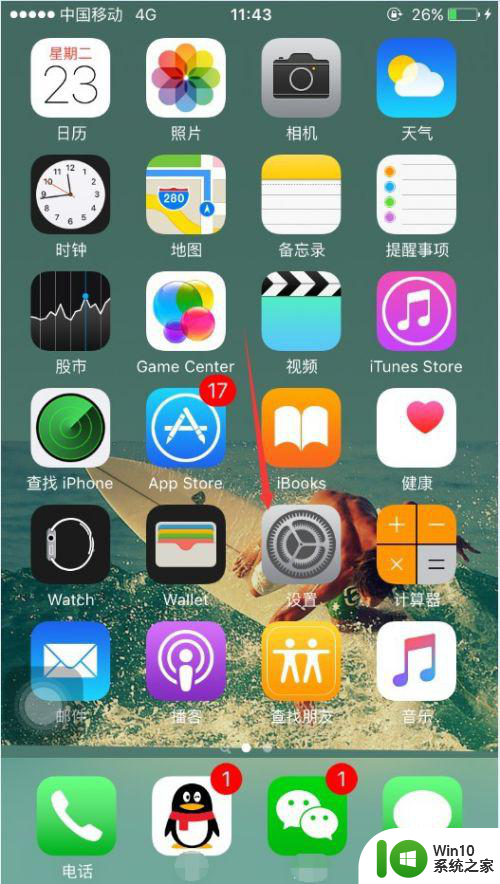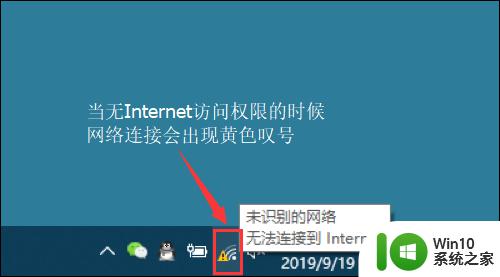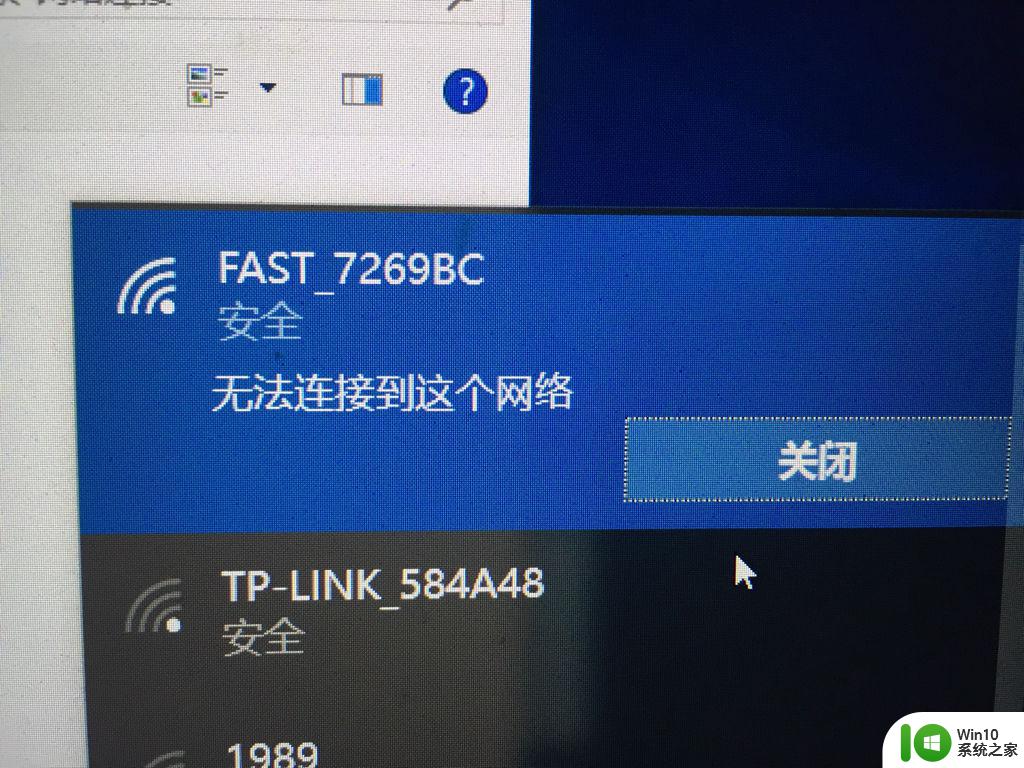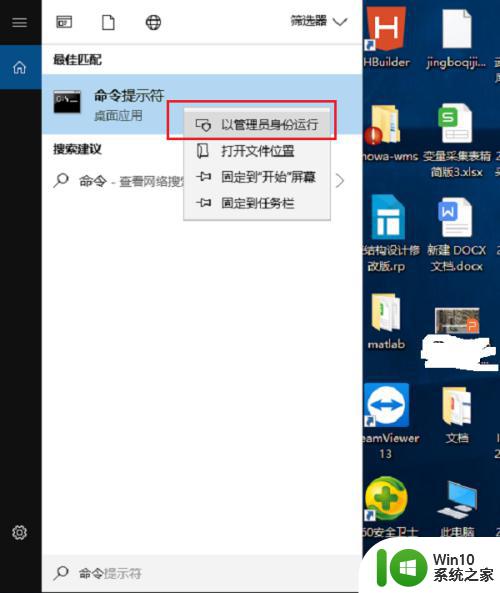电脑显示ip地址错误网络无法连接 无法连接网络的解决方法
更新时间:2024-10-13 14:14:33作者:jiang
当我们在使用电脑上网时,有时会遇到网络无法连接的问题,而其中一个常见的原因就是电脑显示IP地址错误,IP地址是网络连接的关键,如果出现错误,就会导致无法连接网络。针对这个问题,我们可以尝试重新启动路由器、更新网络驱动程序或者手动设置IP地址等方法来解决。希望通过这些简单的操作,可以顺利解决无法连接网络的困扰。
步骤如下:
1.首先先确保不是外部网络问题,然后重启一下路由器。路由器如果卡住或者出问题也会连不上网,最后点击电脑右下角的网络图标,打开网络和共享中心
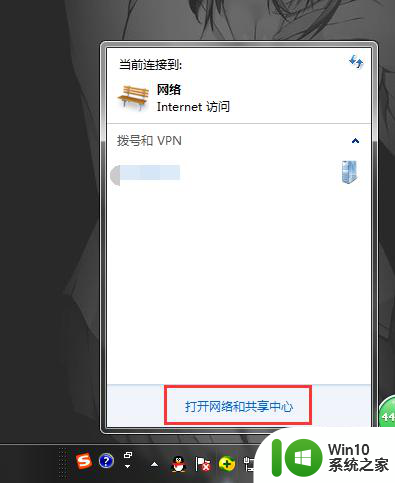
2.在网络和共享中心里点击本地连接
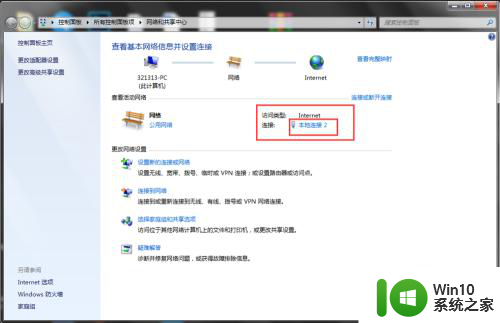
3.在本地连接里,右键点击属性按钮
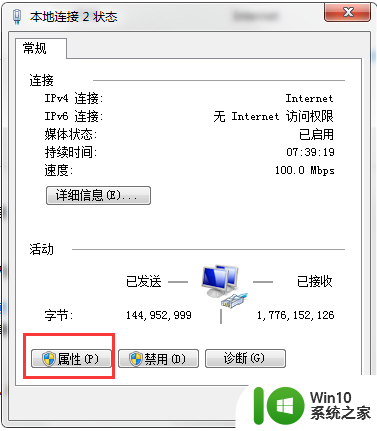
4.属性界面点击internet 协议版本4
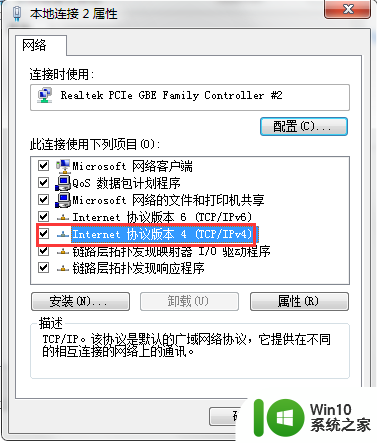
5.这里看具体的网络情况,如果是自动获取就改成自动获取才可以,如果固定了ip地址,要根据局域网情况来设置ip地址,设置后以后点击确定
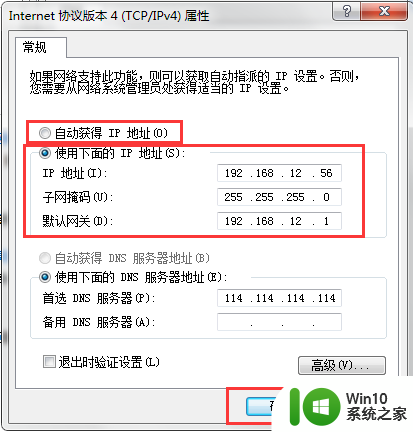
6.好了以后再次点击确定,就可以了!
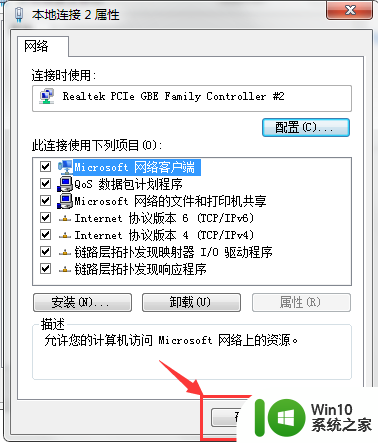
以上就是电脑显示IP地址错误网络无法连接的全部内容,有需要的用户可以根据本文的步骤进行操作,希望能对大家有所帮助。